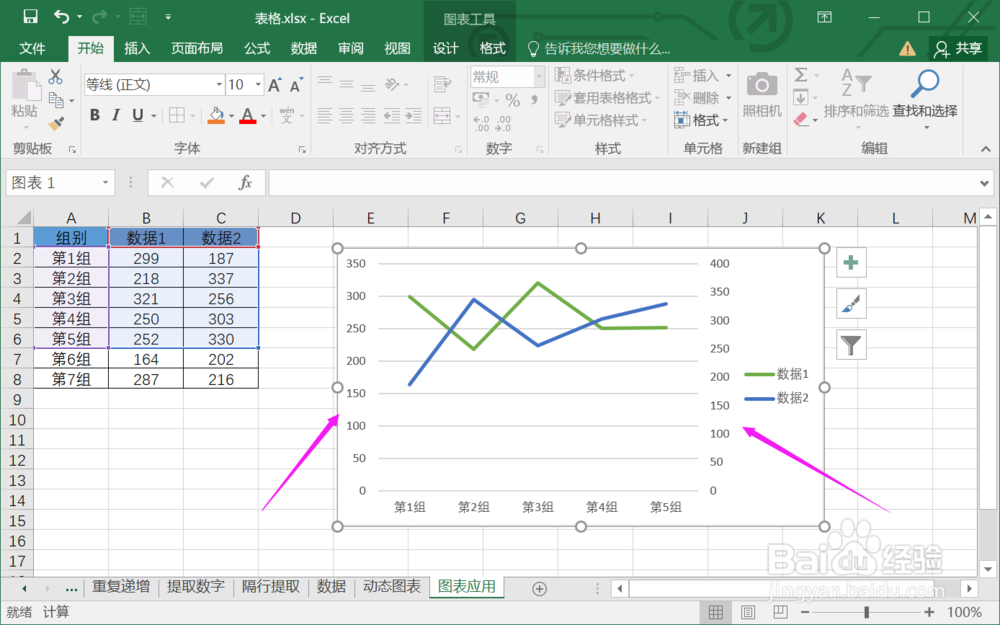1、打开Excel工作表。假设我们有一个制作好的单坐标轴数据图表。
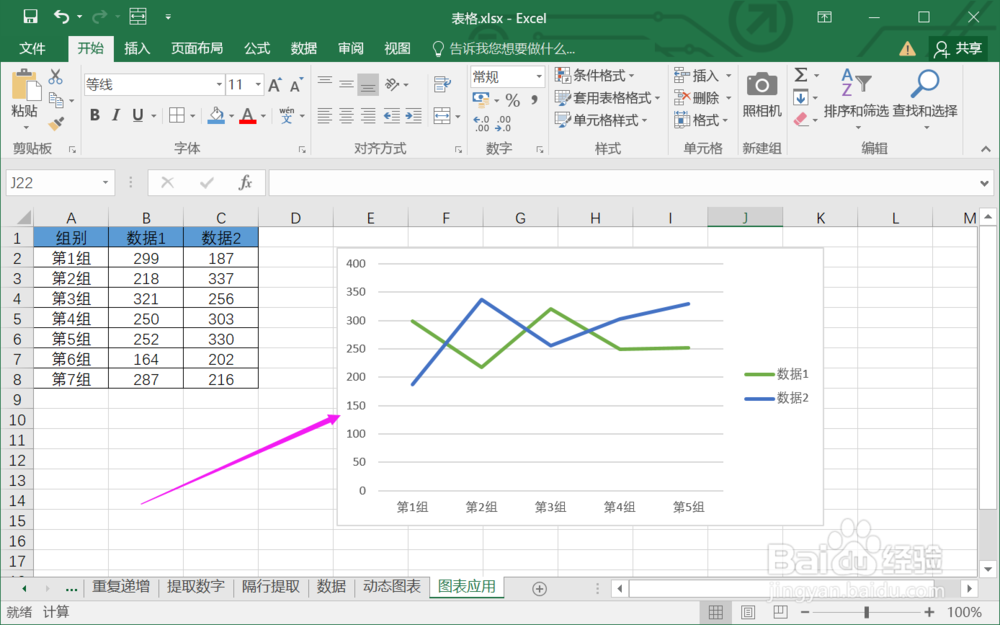
2、点击图表,右键找到“更改图表类型”。
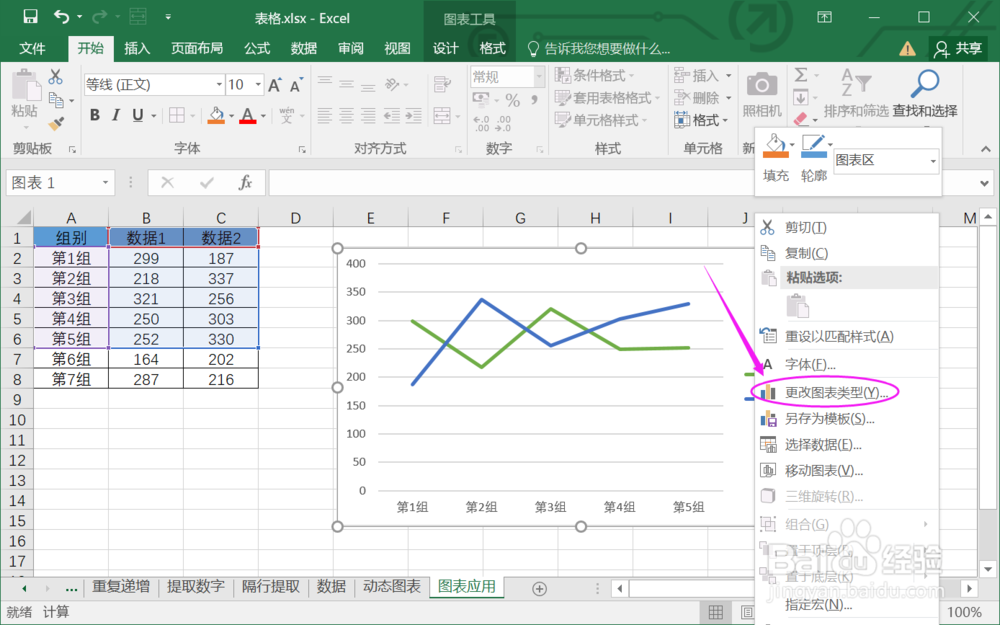
3、在弹出的图表类型找到“组合”。
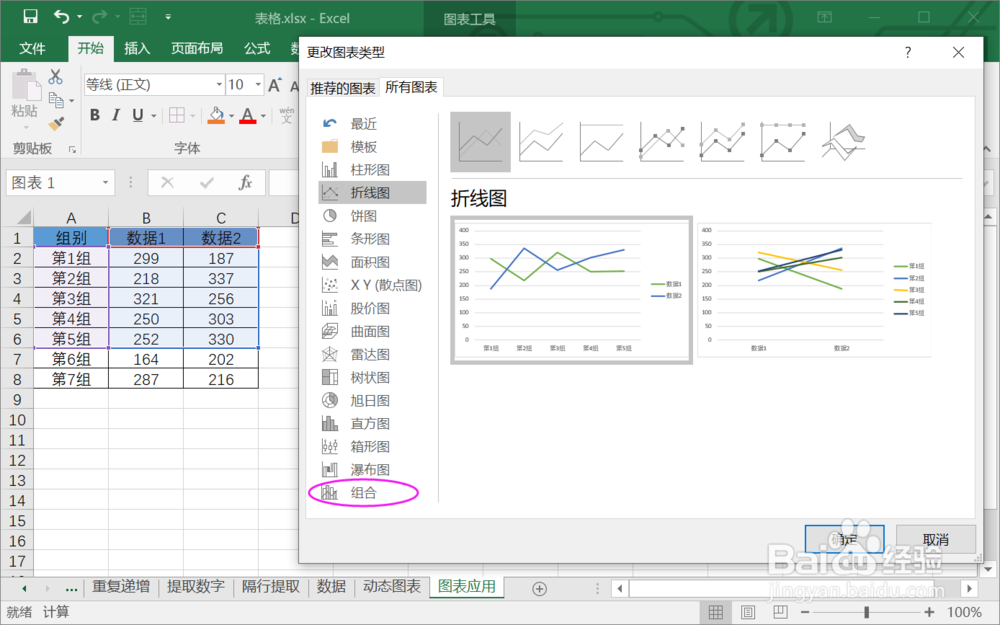
4、进入组合,找到“次坐标轴”。
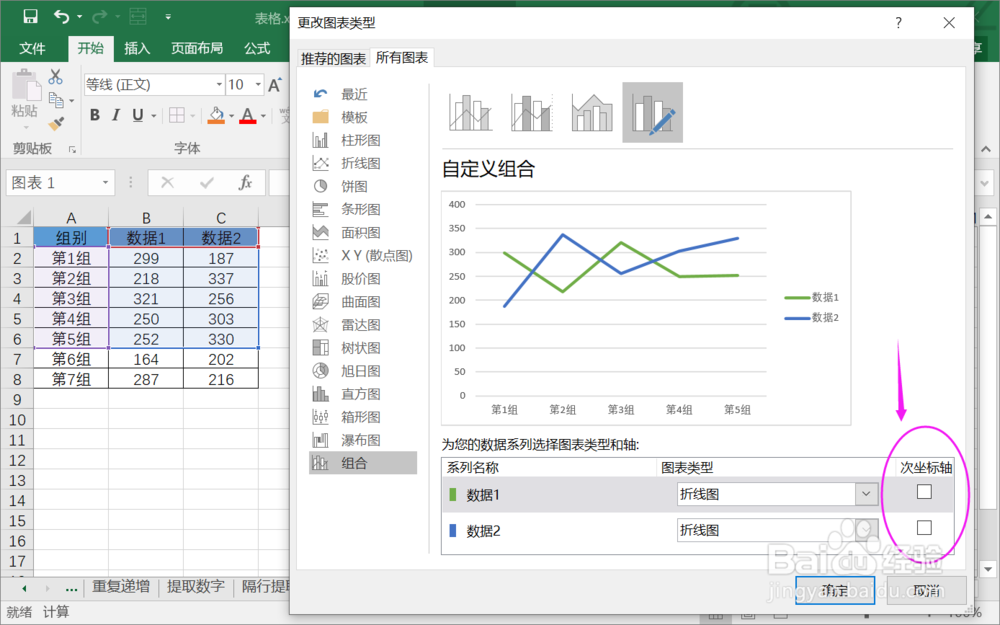
5、勾选其中一个数据的“次坐标轴”。
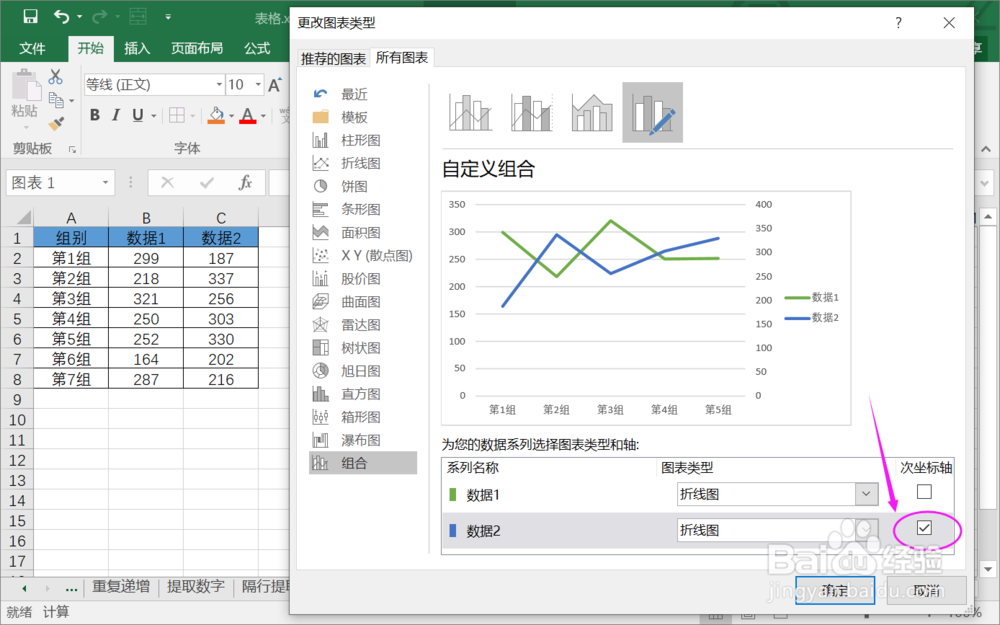
6、确定后得到双坐标轴的数据表。
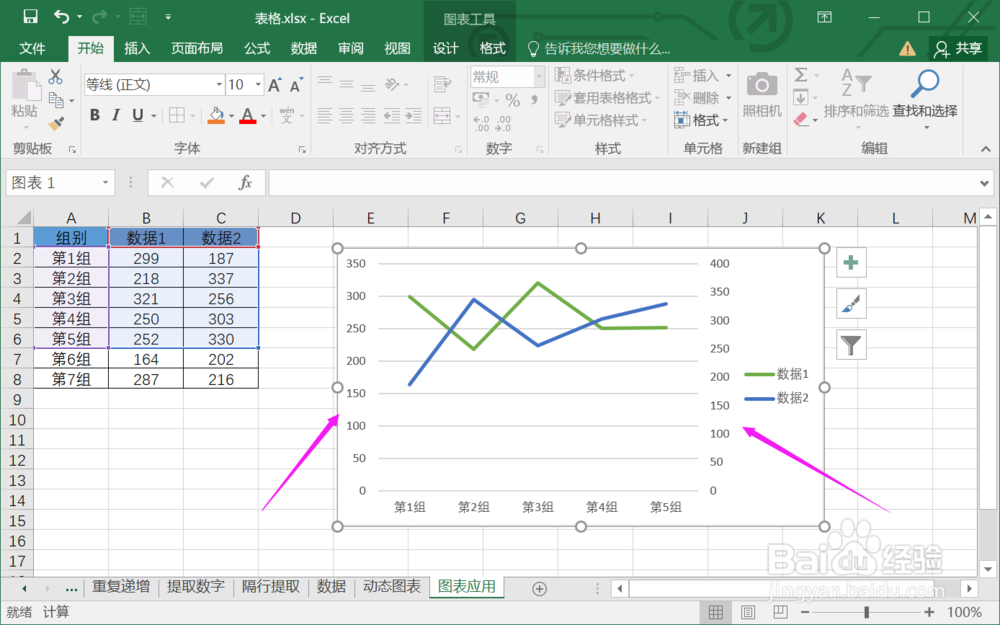
时间:2024-10-17 21:24:08
1、打开Excel工作表。假设我们有一个制作好的单坐标轴数据图表。
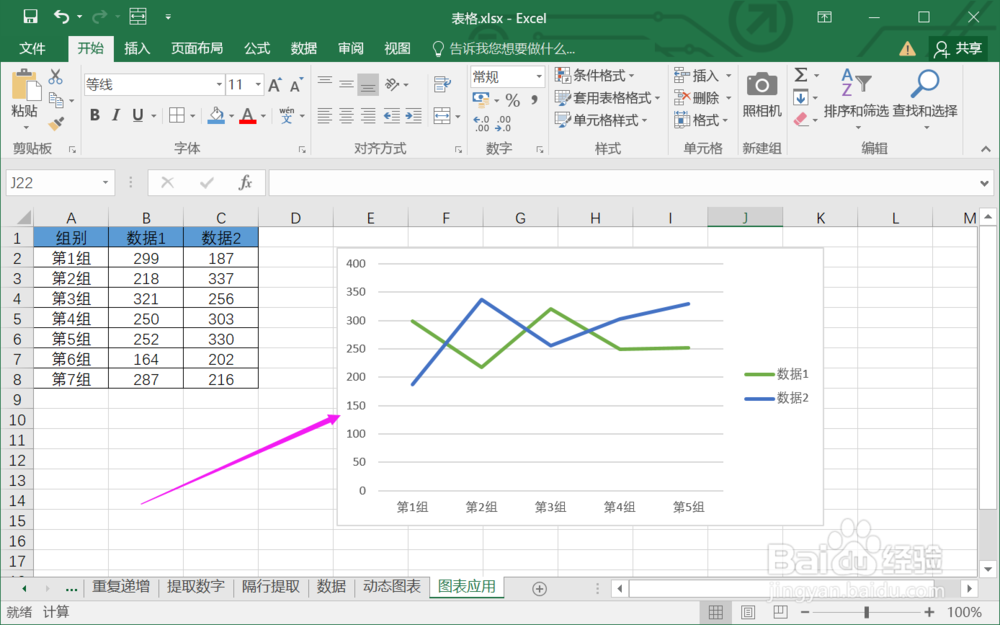
2、点击图表,右键找到“更改图表类型”。
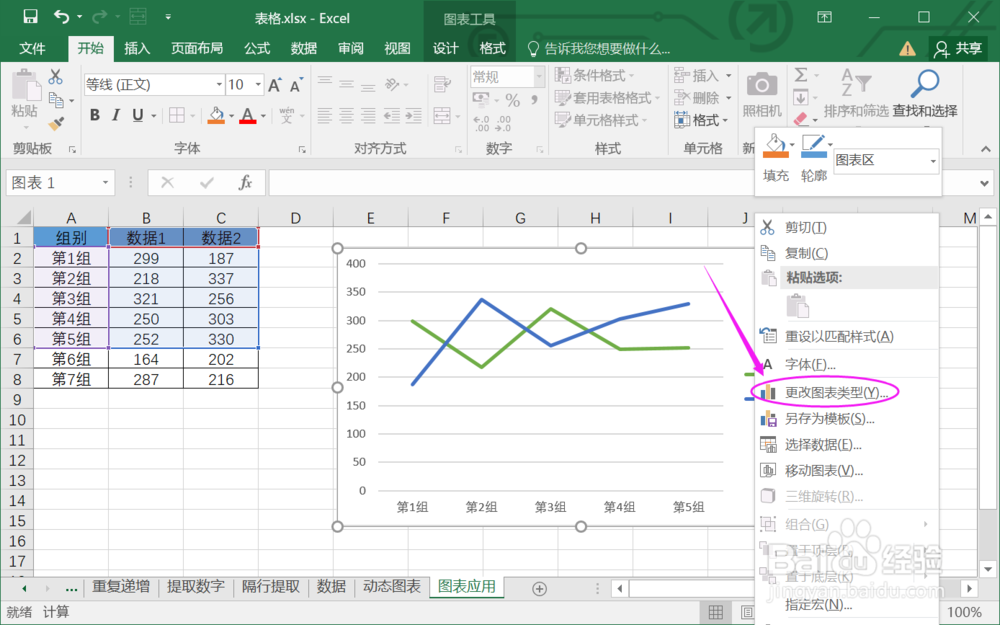
3、在弹出的图表类型找到“组合”。
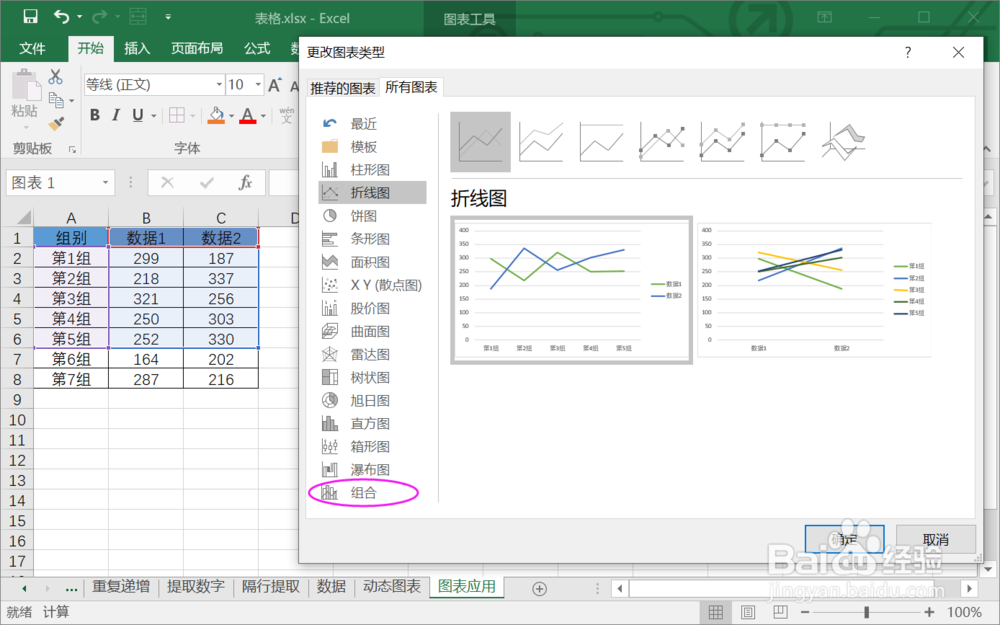
4、进入组合,找到“次坐标轴”。
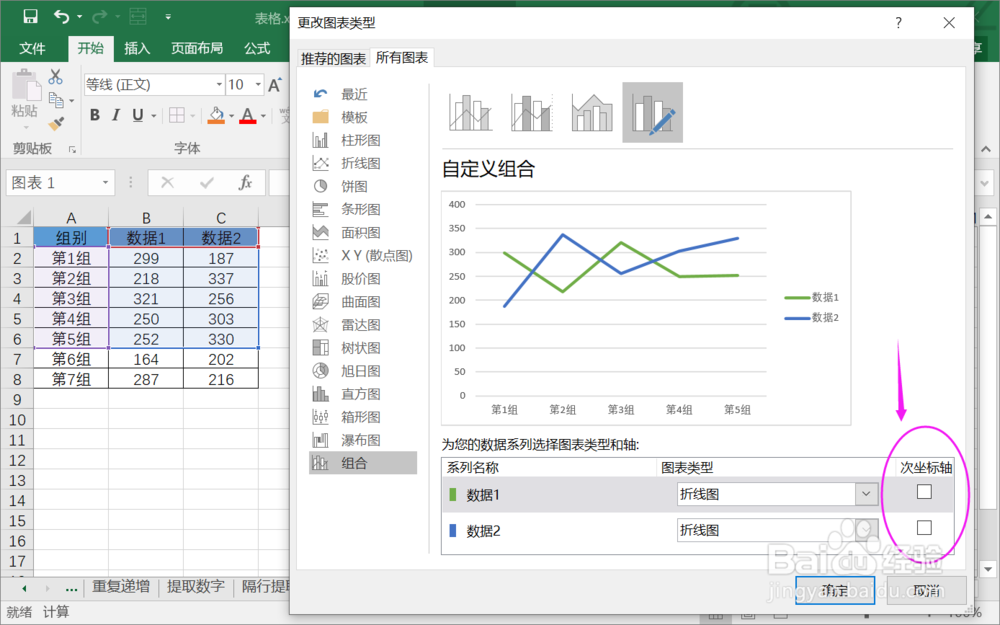
5、勾选其中一个数据的“次坐标轴”。
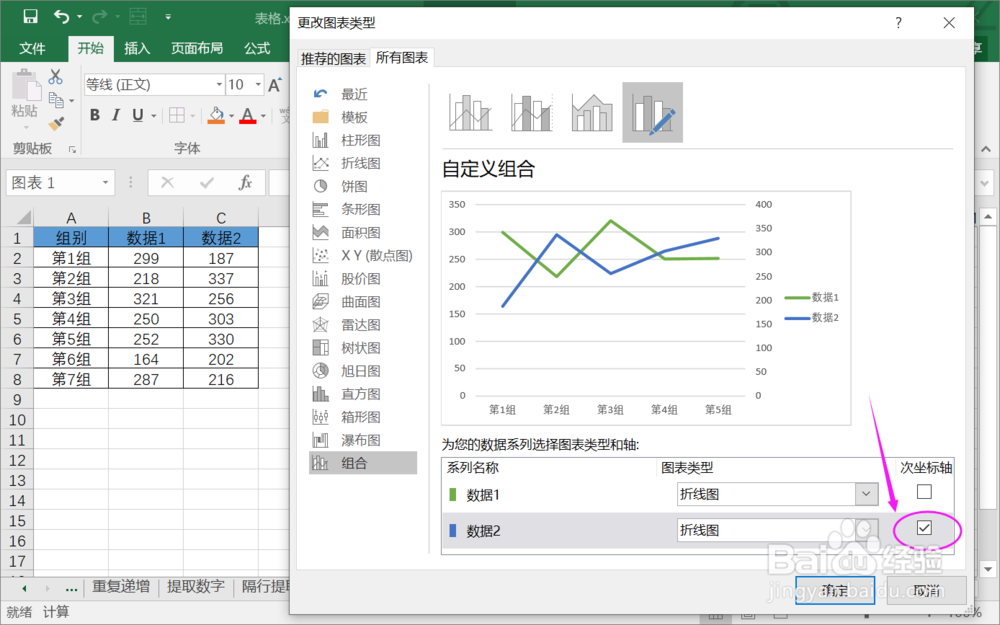
6、确定后得到双坐标轴的数据表。